Se connecter à un environnement SAP BW
Dans ce tutoriel, vous apprendrez comment paramétrer la connexion à un environnement SAP BW depuis Power BI Desktop.
Prérequis :
- Avoir installé Power BI Desktop (outil gratuit)
- Version Septembre 200 ou ultérieure
- Avoir installé le connecteur SAP à télécharger ici
- Tutoriel d’installation disponible ici
- Avoir les informations de connexion au serveur SAP
- Serveur
- Numéro du système
- ID Client
Contexte :
Vous avez besoin d’importer ou de vous connecter en direct depuis votre connexion SAP pour réaliser vos analyses dans Power BI Desktop.
Procédure de connexion
Depuis le ruban Accueil, sélectionnez Obtenir des données puis Plus… puis choisissez la catégorie Base de données puis Serveur d’applications SAP Business Warehouse.
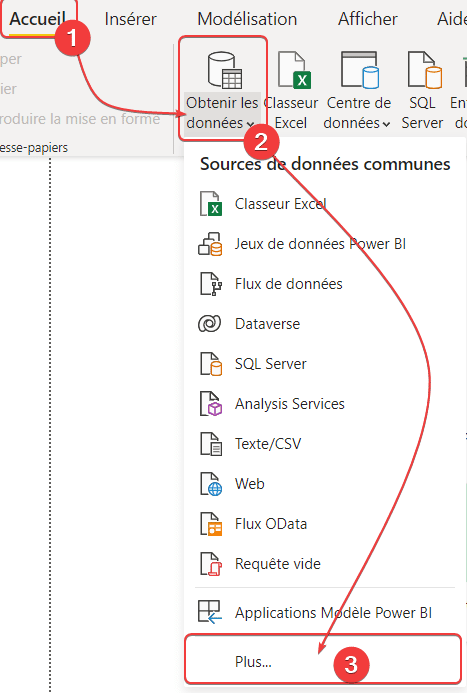
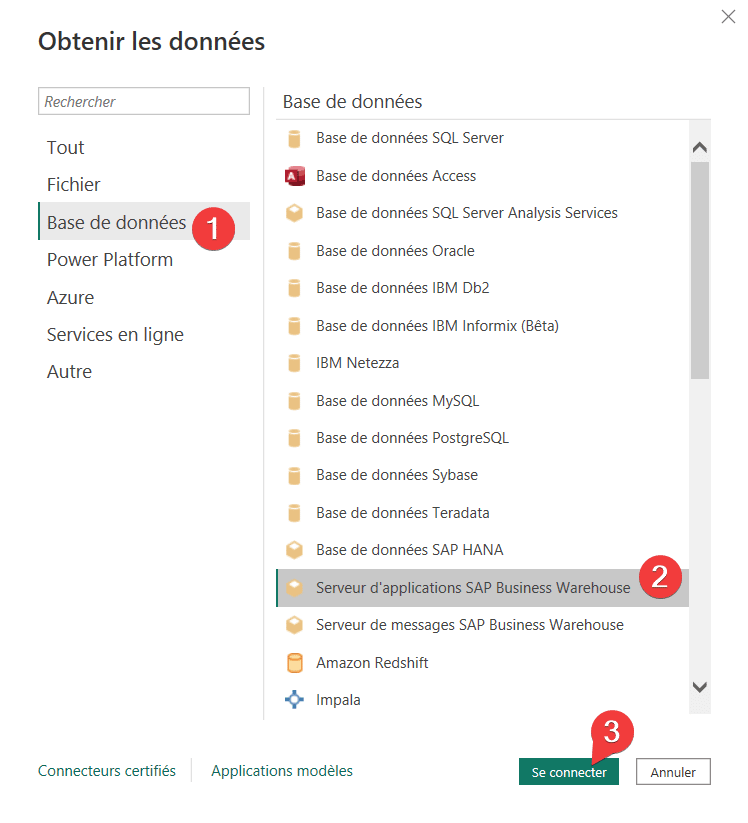
Dans le cas ou votre connecteur SAP est mal non installé ou mal installé voici le message d’erreur
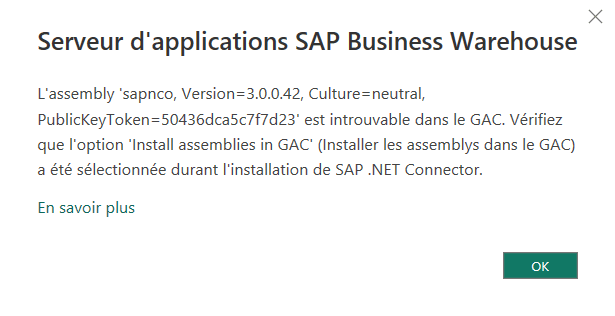
Si le connecteur SAP est correctement installé, la fenêtre de connexion apparait, il faut donc renseigner les informations de connexion à votre serveur SAP.
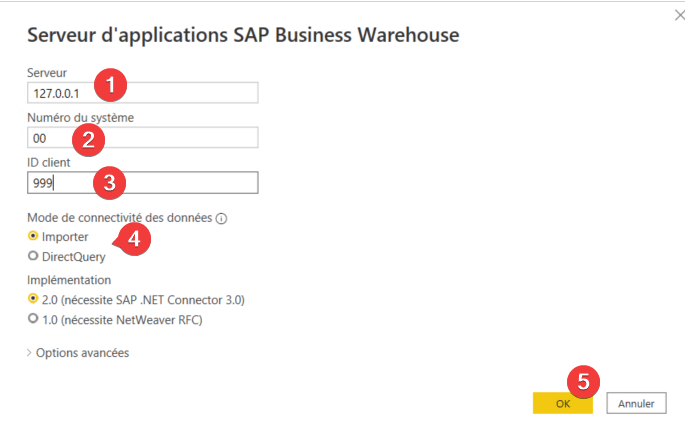
Une fois connecté à SAP, l’ensemble des éléments présents apparaissent dans la fenêtre suivante :
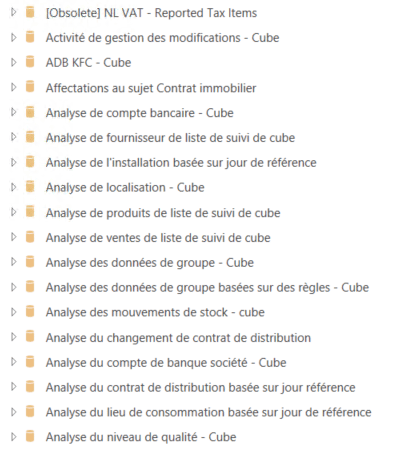
À vous de choisir les éléments à importer en naviguant dans les différents objets
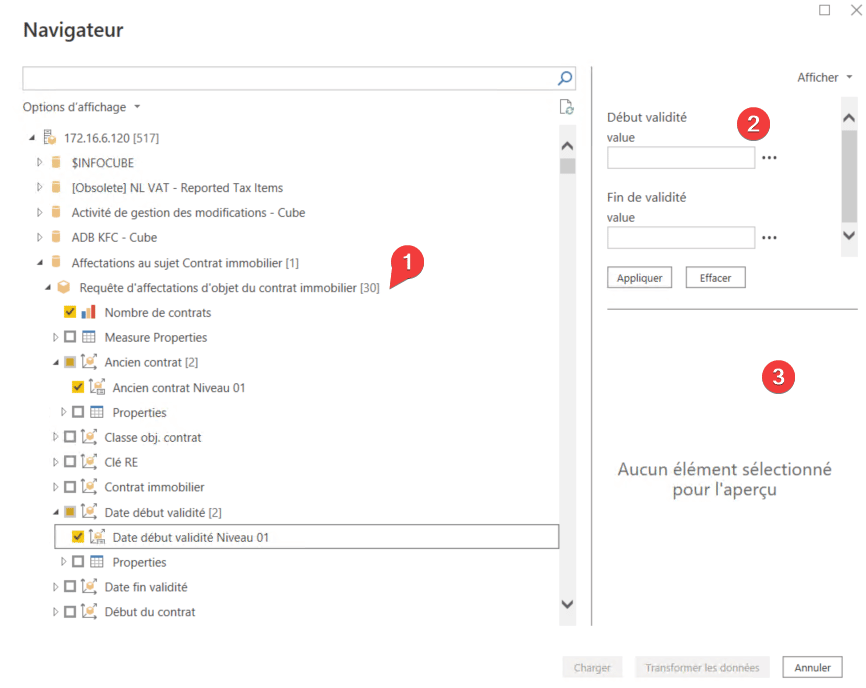
Une fois les éléments d’invite renseignés sur l’étape 2, vous pouvez charger les données et/ou les transformer. Vos données seront disponibles dans la vue Rapport.
Vous savez désormais vous connecter à un environnement SAP et importer les données dans Power BI Desktop.
Vous pouvez consulter nos autres tutoriels Power BI pour en apprendre plus.

Laisser un commentaire
Il n'y a pas de commentaires pour le moment. Soyez le premier à participer !